[ タイトル ] MC_Keeper
[バージョン ] 1.0
[ ファイル名 ] rmckeeper_10.lzh
[ OS ] Windows XP (動作確認はしていませんがWindows98/Me/2000でも動作すると思います)
[必要ファイル] .NET Framework 1.1
[注意事項] ディスプレーが1024*768ピクセル以上
"mckeep_10_main.mck10dat"ファイルは削除しないようにして下さい、このファイルが無いとエラーになります
本ソフトはフリーソフトですが、パスワードを設定する必要が有ります
パスワードは当方のwebサイトに掲載されています(当方のwebサイトが閉鎖されている場合もあります)
パスワードが設定されていない場合にはデータの保存が10件までとなります
また、"パスワード設定"のメッセージが表示されます
[ 内容 ] 音楽を管理するソフトです、印刷は出来ません
[ インストール ] 本ソフトにインストーラーは付属していません、全ファイルを適当なフォルダにコピーして下さい
[アンインストール] フォルダ内の全てのファイルを削除して下さい
[起動方法] "MC_Keeper_10.exe"をダブルクリックして起動させます
[ソフト種類 ] フリーソフト
[ 価格 ] -
[配布掲載] 許可なく配布、掲載は禁止します
[ 著作権 ] 著作権はRocksoft JAPANにあります
-------------------------------------------------------------------------------------------------
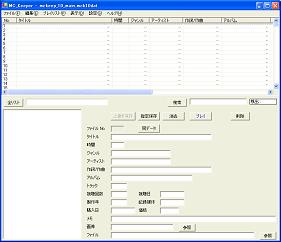 拡大した画像を見る (44KバイトのJPGファイルです)
拡大した画像を見る (44KバイトのJPGファイルです)
本ソフトのダウンロードサービスは終了しました
使い方
=================================================================================================
1. "MC_Keeper_10.exe"をダブルクリックして起動させます
(アプリケーションWindowが表示されるまで少し時間がかかります)
2. リストビュー内をダブルクリックします
タイトルをダブルクリックでそのタイトルの登録内容が表示されます
画像が表示されない場合にはファイル名にミスがないか確認してください、画像ファイルが無い場合は無視されます
3. タイトルを入力します、登録する場合には必ず必要です
4. その他の項目を入力します
5. [上書き保存]又は[指定保存]をクリックして登録します
指定保存の場合にはリストビュー内をワンクリックして保存場所を指定した後に[指定保存]ボタンをクリックして登録します
6. 修正する場合にはその項目を修正後、[上書き保存]又は[指定保存]をクリックして再登録します
メニューの説明
=================================================================================================
[ファイル]
-[開く]
データファイルを開きます
-[新規作成]
空きのデータファイルを作成します
ファイル名のみ入力します、拡張子(.mck10dat)は必要有りません
一つのデータファイルには3000件のデータを登録する事が出来ます
-[プレイリストファイルを開く]
プレイリストを表示します
-[プレイリストを保存する]
プレイリストを保存します
-[終了]
MC_Keeperを終了します
アプリケーションWindowの位置、サイズ、リストビューの状態が記録されます、次回起動させた時に今の状態で表示されます
タイトルバーのクロウズボックスでの終了では記録されません
[編集] (メモ帳と同じ機能です、メモ帳からまたはメモ帳への"コピー/貼り付け"が出来ます)
-[コピー]
テキストをコピーします
-[貼り付け]
テキストを貼り付けます
-[削除]
テキストを削除します
[プレイリスト]
-[曲の選択]
演奏したい曲を左ワンクリックして選択して下さい
左下のプレイリストウィンドウを左ワンクリックして設定します
リストに空きがある場合には以降のリストは保存できません
-[選択曲の削除]
左下の選択曲リストを削除します
選択曲タイトルを左ワンクリックします
-[曲の選択/削除を終了する]
選択を終了します
-[プレイリストを演奏する]
プレイリスト曲を連続演奏します
曲の演奏が途中で次の曲に切り替わってしまう場合があります
本ソフトは音楽プレイヤーではありません、曲の管理をするソフトです
曲の連続演奏途中で次の曲に切り替わる現象が発生する場合もある事をご了承願います
("MC_Keeper"のバグでは有りません)
曲の時間は正確に設定して下さい、時間が設定されていない場合には2分30秒として演奏されます
指定のファイルが見つからないなどのエラーがあった場合には連続演奏は停止します
視聴日、視聴回数はそのまま変更されません
=== [ 注意 ] ============================================================
ハードディスク上の一部の曲ファイル(.wma)でのみ動作確認をしています
全てのファイル及びDVD/CD上のファイルのプレイの動作確認は行っていません
エラーが発生するような場合には、利用しない様にして下さい
===========================================================================
-[プレイリストの演奏を止める]
プレイリストの演奏を止めます、演奏中の曲は最後まで演奏されます
-[プレイリストを繰り返し演奏する]
プレイリストを繰り返し演奏します、演奏を止めるには[プレイリストの演奏を止める]をクリックします
-[プレイリストを繰り返し演奏しない]
プレイリスト全てを演奏して停止します
[表示]
-[全リスト]
ナンバー順の全リストに戻ります
-[グリッドラインON]
リストビューにラインを表示します
-[グリッドラインOFF]
リストビューにラインを表示しません
-[リストビューのバックカラー 白]
リストビューバック色を白、文字色を黒に設定します
-[リストビューのバックカラー 黒]
リストビューバック色を黒、文字色を緑に設定します
-[グラフィックウィンドウの表示]
左下に画像ウィンドウが表示されます
-[プレイリストウィンドウの表示]
左下にプレイリストウィンドウが表示されます
[設定]
-[リストプレイ ON]
リストビューのダブルクリックで曲を演奏するように設定します
-[リストプレイ OFF]
リストビューのダブルクリックで曲を演奏しないように設定します
-[パスワードの設定]
パスワードを設定します
[ヘルプ]
-[説明書]
説明書を表示します
-[バージョン情報]
バージョン情報を表示します
---(ボタン)-----
[全リスト]
全タイトルを表示します
[検索]
検索したい文字列を入力後ボタンをクリック、または、[Enter][上矢印][下矢印]キーを押します
検索されたタイトルが表示されます
複数の検索文字を指定する場合にはスペースで句切って下さい、検索文字は最大20個までです
[上書き保存]
上書き登録されます
[上書き保存]は同じ場所にしか保存できません、違う場所に保存する場合には[指定保存]を利用して下さい
前のデータが選択曲に登録されている場合には変更された曲が演奏されます
[指定保存]
指定した位置に上書き保存されます
リストビューの保存したい場所を選択してからボタンをクリックして下さい
前のデータが選択曲に登録されている場合には変更された曲が演奏されます
[消去]
そのタイトルの表示内容が消去されます
[プレイ]
リストビューで選択されている曲が[Windows Media Player]で演奏されます
[Windows Media Player]を起動させるには曲ファイルの拡張子を関連付けしていなければいけません
視聴日、視聴回数は変更されます
=== [ 注意 ] ============================================================
ハードディスク上の一部の曲ファイル(.wma)でのみ動作確認をしています
全てのファイル及びDVD/CD上のファイルのプレイの動作確認は行っていません
エラーが発生するような場合には、利用しない様にして下さい
===========================================================================
[削除]
タイトルを選択後ボタンを選択します
そのタイトルの登録内容が削除されます
[同データ]
ジャンル、アーティスト、作詞/作曲、アルバム、製作年、記録媒体、購入日、の前データを入力ボックスに表示します
[参照]-(画像)
画像ファイルを指定して下さい (bmp/jpg/gif)
フォルダは指定出来ません、画像ファイル名だけ指定します
拡張子も含めて最大半角で24文字までです
画像ファイルは"MC_Keeper"と同じフォルダ内に保存する必要が有ります
[参照]-(曲ファイル)
曲ファイルを指定して下さい
フォルダも指定出来ます、拡張子も含めて最大半角で150文字までです
タイトルになにも指定されていない場合にはファイル名が設定されます
--------------------------
1.[参照]をクリックします
ファイルダイアログボックスが表示されます
2.必要なファイルをクリックします
3.[開く]をクリックします
曲ファイルの入力ボックスにフォルダとファイル名が表示されます
--------------------------
------------------------------------------------------------------------------------------------
---(項目)---
各項目の数値は半角で入力出来る数です、(全角)は全角で入力できる数です
[Enter][上矢印][下矢印]キーで各項目を移動出来ます
[ファイル] ファイルの登録番号です、入力は出来ません
[タイトル] 90
[時間] 6
曲の時間は正確に設定して下さい
2分5秒は"2:05"、0分59秒は"0:59"、分と秒の間には":"が必要です
[ジャンル] 30
[アーティスト] 60
[作詞/作曲] 100
[アルバム] 60
[トラック] 3
[視聴回数] 5
[プレイ]をクリックした時点で視聴日の日付、及び、視聴回数が加算され表示登録されます
[視聴日] 10
[制昨年] 5
[記録媒体] 20
[購入日] 10
[価格 ] 6
[メモ ] 100 (全角)
[画像 ] 24
[曲ファイル] 150
------------------------------------------------------------------------------------------------
・パスワードの設定
"Rpassword.exe"を起動させパスワードを設定して下さい
・注意
万一、損害が発生した場合には免責とさせて頂きます
|